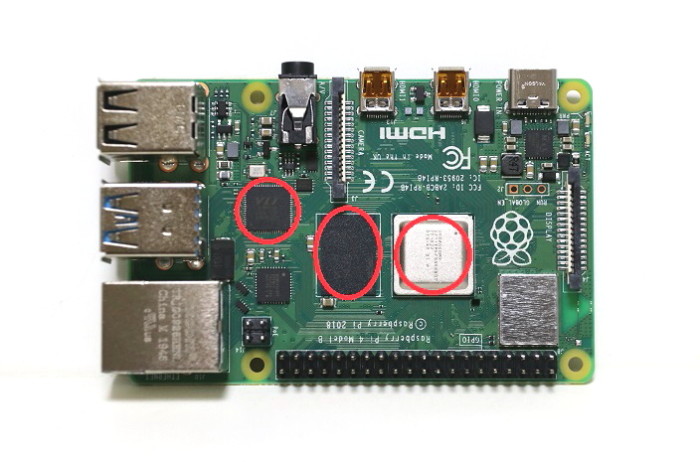今回はマニアックなモノのご紹介です。
ガジェット好きとしては「手のひらサイズPC」などのニッチなガジェットは大好物です。
過去にも、手のひらPCの代表格であるRaspberry Piを買ってみたことがありましたが、その最新モデルが出たということで買ってみることにしました(・∀・)
ということで、今回紹介するのはRaspberry Pi4のスターターキットです。必要なモノが全部入りになっているお買い得なキットなのでした。
スポンサーリンク
これ1つで全部が揃う
Raspberry Piは世代を経る毎に動作要件が少しずつ上がっており、電源やケーブルなどの規格がちょっと特殊になっています。
全てを自力で揃えることはもちろん可能ですが、それなりに面倒なので今回は全部入りのキットを買いました。中身は以下の通り、かなりの盛りだくさんです。
- RaspberryPi4本体(4GBメモリモデル)
- 電源アダプタ(ON/OFFスイッチ付き)
- HDMIケーブル(micro-HDMI)×2
- 64GBのマイクロSDカード(OS書き込み済み)
- カードリーダー(USB-A&C両対応)
- 専用ケース&工具
- ヒートシンク×3つ
- 小型空冷ファン
ヒートシンク+空冷ファン付きで安心
このキットの嬉しいポイントは、ケースだけでなくヒートシンク+空冷ファンが付属しているということです。
Raspberry Pi4は消費電力が大きいため、何かしらの冷却が推奨されています。なかなか初心者だとハードルの高いところですが、キットになっていると安心して使えますね。
セットアップの手間も少ない
ハードルの高い作業の1つがOSの書き込みですが、その点も心配無用です。
付属のSDカードに最初からOSが書き込まれているので、本体にSDカードを挿して電源を入れればそれだけで使えてしまいます。必要な作業はケースへの組み込みとケーブルの抜き差しだけです。
カードリーダーが付属しているので、上級者の方は好きなOSに入れ替えてみるのも面白いかもしれませんね。
セットアップしてみる
さっそくセットアップして遊んでみます。こちらがRaspberry Pi4本体。色々な端子がむき出しなので、ケースへの組み込みが必要です。
ヒートシンクの取り付け
まずは冷却用のヒートシンクを貼り付けます。貼り付け箇所は全3箇所(下写真の赤丸部)あります。
付属のヒートシンクも3種類あるので、それぞれを貼り付けます。貼り付け箇所に合わせたサイズになっているので「どのヒートシンクをどこに?」と迷うことはないと思います。
ケースに組み込む
ヒートシンクが取り付けられたら、次はケースへの組み込みです。
ちょっとはめにくいですが、ぴったりサイズで収まります。端子にダメージがないようにだけ注意しましょう。組み込みができたら、付属のネジで固定しておきます。(この時点ではフタを閉めないように)
空冷ファンの取り付け
続いて、冷却用のファンの取り付けです。こちらはケースのフタに取り付けます。向きによって吸気と排気を変えることができますが、個人的なオススメは吸気(=ヒートシンクに風を当てる)です。
最後に、ファンの電源ケーブルをRaspberry Pi本体のピンに挿します。挿す位置は下写真を参考にしてみてください。
これでセットアップは完了です。あとは本体にSDカードを挿し、電源やHDMIなどを繋げば完成です。まさに手のひらPCというサイズ感が良いですね!
どこまで使えるのか?
手元で色々と遊んでみましたが、手のひらPCとしてはかなり高性能だと思います。
YouTubeのフルHD動画なども普通に再生できますし、ブラウザなどのアプリケーションもあまり引っかかりなく動きました。
さすがに普段使いのPCの置き換えにはなりませんが、プログラミング学習やサーバー用途での活用には十分な性能だと思います(・∀・)
まとめ
遊んでみるにも少しハードルを高く感じてしまうRaspberry Piですが、このキットなら必要なモノが全部入りなので、その手に詳しくない方でもその日から遊び始めることができます。
活用についても、ネットを探せばサーバーや電子工作などの利用例もたくさんあるので、色々と夢が広がるガジェットだと思います。
とてもマニアックな製品であることは間違いないですが、気になる方はぜひ買ってみてはいかがでしょうか?
ではではノシ